当internet explorer因配置异常导致运行卡顿、无响应或提示错误时,可尝试以下多种方式修复,帮助恢复浏览器正常功能。
1、 若因临时文件或缓存数据损坏引发问题,建议通过清除浏览数据来解决。
2、 打开Internet Explorer的属性设置,切换到“常规”选项卡,在浏览历史记录区域点击“删除”按钮,开始清理操作。

3、 在弹出的清除浏览历史记录窗口中,建议除“保留收藏夹网站数据”不勾选外,其余项目均应选中,随后点击“删除”执行清除。
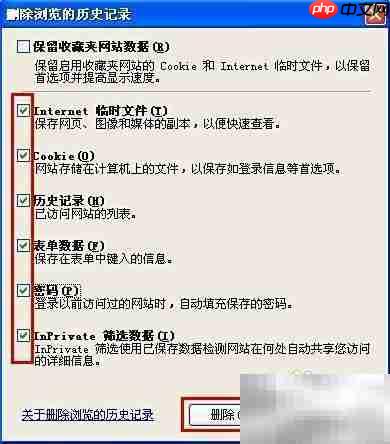
4、 系统将显示清除进度条,表明正在处理相关数据。

5、 若网页显示异常,可能是由于安全级别设置过高所致。建议将安全配置恢复为默认值以排除故障。
6、 进入IE属性界面,选择“安全”选项卡,点击“将所有区域重置为默认级别”,最后确认更改完成设置。
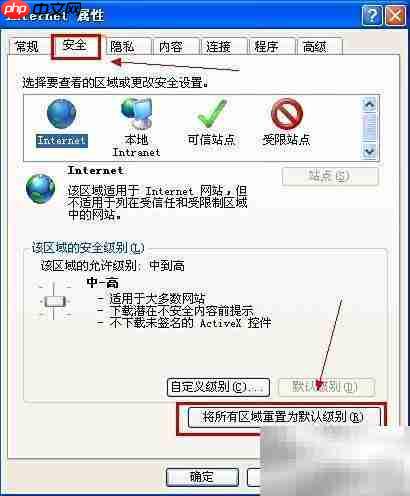
7、 浏览器加载项可能已损坏或存在兼容性冲突,进而引发运行错误。可通过无加载项模式检测是否由此导致问题。
8、 点击开始菜单,依次进入所有程序 → 附件 → 系统工具,选择“Internet Explorer (无加载项)”启动浏览器。
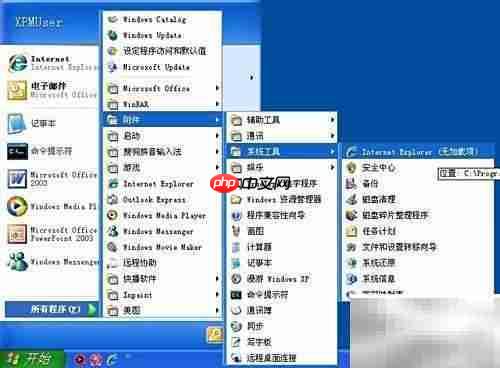
9、 若IE频繁报错或性能下降,可尝试将其设置恢复为出厂默认状态以解决问题。
10、 在Internet Explorer属性中,切换至“高级”选项卡,点击“重置”按钮以开始还原操作。
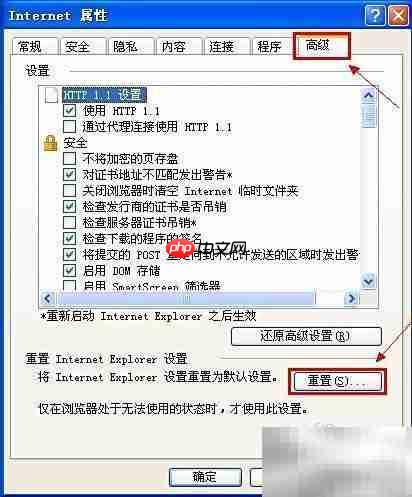
11、 在弹出的重置设置窗口中,勾选“删除个人设置”选项,然后点击“重置”完成恢复流程。
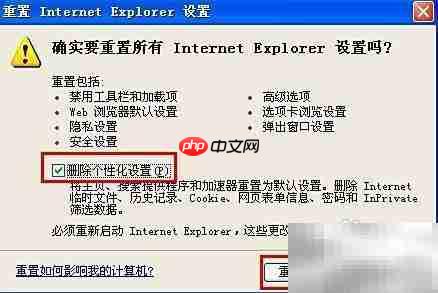
12、 可借助系统内置的诊断工具自动识别并修复常见IE问题。
13、 打开开始菜单,进入控制面板,选择“疑难解答”功能进行问题检测。
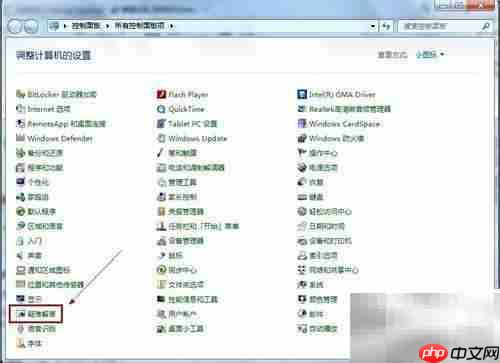
14、 点击左侧导航栏中的“查看全部”链接。
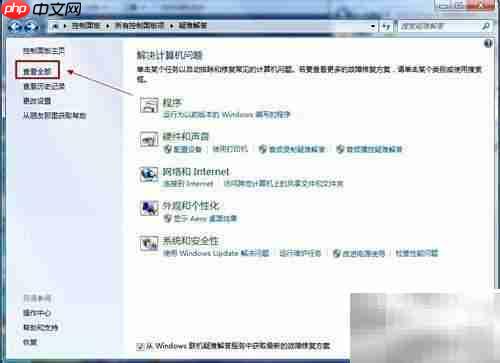
15、 在列表中选择“Internet Explorer 安全”选项进行诊断。

16、 在打开的Internet Explorer 安全性向导中,点击“下一步”继续执行。
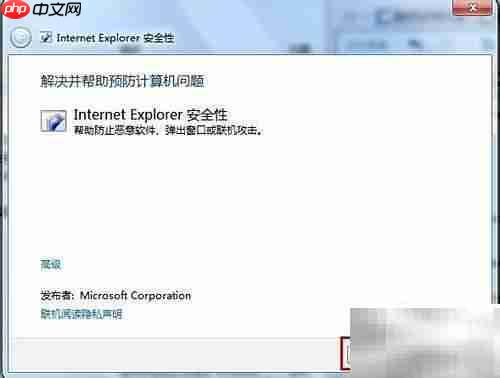
17、 系统将自动扫描并修复发现的问题,处理完成后点击“关闭”结束操作。
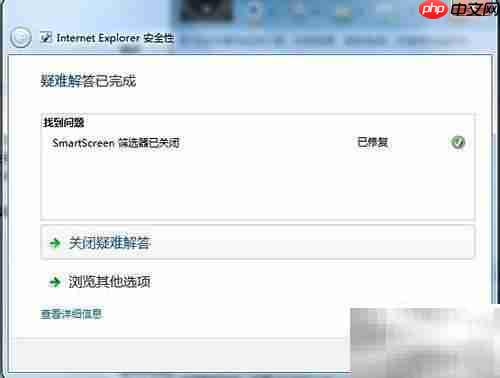
以上就是优化IE浏览器的实用技巧的详细内容,更多请关注php中文网其它相关文章!

每个人都需要一台速度更快、更稳定的 PC。随着时间的推移,垃圾文件、旧注册表数据和不必要的后台进程会占用资源并降低性能。幸运的是,许多工具可以让 Windows 保持平稳运行。

Copyright 2014-2025 https://www.php.cn/ All Rights Reserved | php.cn | 湘ICP备2023035733号